教你用Photoshop 层次感厚重的海报
1、首先PS新建文件,分层勾勒出基本形状并上色。

2、创建内阴影,咱一个一个来,就拿绿巨人开刀吧~

3、内阴影设置出的阴影是水平情况下的,阴影和图形的距离都一样,要知道现实情况下的剪纸作品一定不是水平的,纸面一定会因为重力、材质等作用有起伏。所以将之前的内阴影创建为图层,用液化工具进行细节的拉扯,比如一些角落的地方要营造出翘起来的感觉就把阴影拉长,如果是贴地的话就把阴影缩回去。

4、大家都知道阴影越长越淡,所以按照上一步的基础,我们给阴影新建蒙版,用黑色笔刷给拉长的部分稍稍的降低透明度。

5、阴影越远的话自然也越模糊,这里就可以用模糊工具细心地对拉长的阴影进行模糊处理。阴影就基本完成了。

6、同理将步骤套用到其他图形上。接着分别给每个图形增加一个和前面内阴影同方向的1像素浅色投影,模式要选择变亮一类的,制造边缘的厚度和高光。

7、接着用画笔工具对环境光进行描绘,为什么不用渐变?要知道现实情况下的纸一般都是凹凸不平的,用画笔来描绘大的明暗关系能体现出凹凸粗糙感。

8、光是明暗关系可不够,可以再添加一层纸面的材质。

9、通过其他的元素太增加立体感也是可以的,这里我根据主题来添加了代表血战的血渍,图中一共有四层,我就分四层描绘血渍的走向。

10、可以看到层次感也更突出了,保存导出
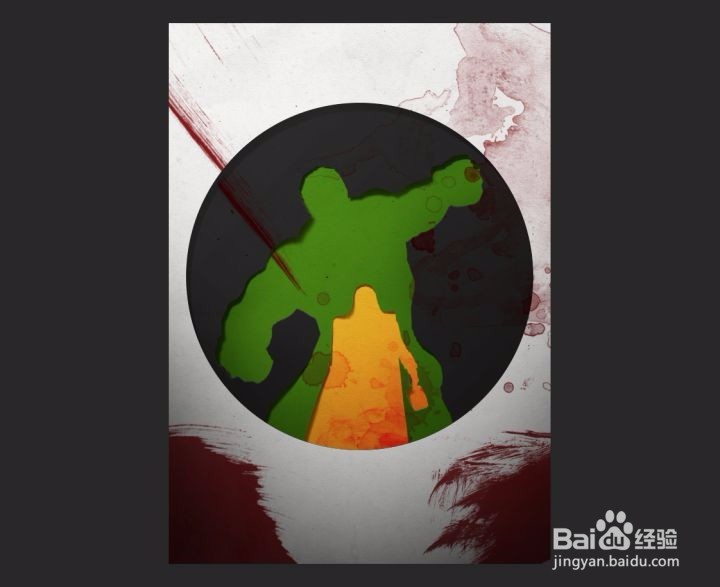
声明:本网站引用、摘录或转载内容仅供网站访问者交流或参考,不代表本站立场,如存在版权或非法内容,请联系站长删除,联系邮箱:site.kefu@qq.com。
阅读量:173
阅读量:58
阅读量:63
阅读量:72
阅读量:74